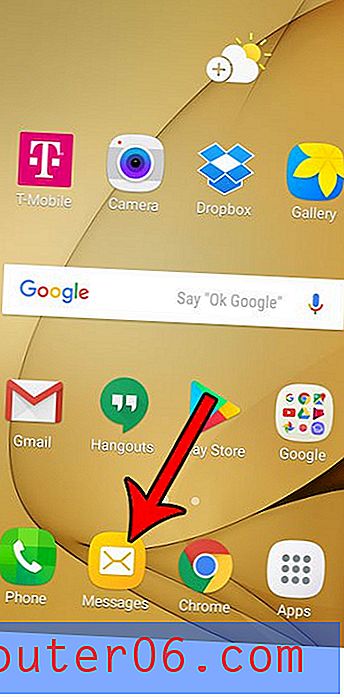Come mostrare la barra dei menu in Esplora risorse di Windows 7
Windows 7 ha apportato molte modifiche al modo in cui probabilmente eri abituato a navigare e apportare modifiche nelle versioni precedenti di Windows. Un modo in cui ciò si verifica, in quasi tutti gli aspetti di Windows 7, è attraverso la rimozione della barra dei menu su cui molte persone avevano fatto affidamento in Windows XP. La barra dei menu era la riga di collegamenti di navigazione, come File, Modifica, Strumenti e Visualizza, a cui eri abituato a visualizzare e utilizzare per eseguire attività e apportare modifiche. Fortunatamente questi menu non sono spariti, sono semplicemente nascosti per impostazione predefinita. Pertanto, puoi eseguire alcune semplici azioni per mostrare la barra dei menu in Windows 7 Explorer .
Visualizza la barra dei menu in Esplora risorse per Windows 7
Se ti stai chiedendo come apportare modifiche in Windows 7, non sei il solo. Molti nuovi utenti sono confusi dall'inclusione di nuovi menu e dal nuovo sistema organizzativo utilizzato in Windows 7. Inoltre, è possibile accedere più rapidamente a molte delle modifiche che si è fatto affidamento sui menu per effettuare in precedenza tramite il menu di scelta rapida. Tecnicamente queste opzioni sono più veloci e più facili in Windows 7, ma sono difficili da individuare quando sei abituato a qualcosa di diverso.
Un nuovo elemento di Windows 7 che trovo personalmente utile è l'inclusione dell'icona di Windows Explorer nella barra delle applicazioni nella parte inferiore dello schermo. Questa icona è la cartella manila. Se fai clic su quell'icona, si aprirà automaticamente la cartella predefinita di Windows Explorer. Convenientemente, il metodo per mostrare la barra dei menu in Windows 7 Explorer inizia avviando un menu trovato in questa finestra.
Se non lo hai già fatto, fai clic sull'icona di Windows Explorer nella barra delle applicazioni nella parte inferiore della finestra.
Fai clic sul pulsante Organizza nella barra orizzontale nella parte superiore della finestra, fai clic su Layout, quindi fai clic su Barra dei menu .

Questo è tutto! Ora dovresti vedere la barra dei menu che mancava nella parte superiore della finestra. Mentre questa finestra è aperta, tieni presente che puoi anche apportare altre modifiche all'aspetto delle cartelle di Esplora risorse in questo menu. Ad esempio, l'opzione del riquadro Dettagli visualizza un pannello informativo nella parte inferiore della finestra che fornirà informazioni sulla cartella, ad esempio quanti file contiene la cartella e quanto spazio occupano sul disco rigido. L'opzione del riquadro di anteprima creerà un'altra sezione nella finestra che mostrerà un'anteprima del file selezionato. Infine, il riquadro di navigazione mostra un elenco di cartelle e posizioni utilizzate di frequente, che può accelerare la navigazione attraverso i file e le cartelle sul computer.